Σε αυτή την εποχή, βασιζόμαστε σε μεγάλο βαθμό στα smartphones μαςγια να κάνεις πολλά πράγματα. Παρόλο που αυτό έχει ασφαλώς οφέλη από την παραγωγικότητά του, μας κάνει κάπως αναπήρους όταν δεν μπορούμε να θυμηθούμε πού εγκαταλείψαμε τη συσκευή μας, ή ακόμα χειρότερα, αν κλαπεί η συσκευή. Έχουμε δει πολλές εφαρμογές για το Android όπως το Comodo Anti-theft, το Advanced Mobile Care, το Easy Finder και το TheftSpy που σας βοηθούν να ανιχνεύσετε από απόσταση την τοποθεσία του χαμένου ή κλεμμένου τηλεφώνου σας, να τον σκουπίσετε ή ακόμα και να αποκτήσετε μια φωτογραφία του ατόμου που το χρησιμοποιεί.
Ενώ όλες αυτές οι υπηρεσίες προσφέρουν πολλά οφέληκαι τον έλεγχο της συσκευής σας μόλις το έχετε εγκαταστήσει και ρυθμίσει, πολλοί από εμάς αρχίζουμε να σκεφτόμαστε τέτοιες λύσεις όταν είναι πολύ αργά και έχουμε χάσει ήδη τη συσκευή μας. Εκείνοι της Google πρέπει να έχουν αυτό κατά νου όταν το έβαλαν Διαχείριση συσκευής Android, επιτρέποντας στους χρήστες να κουδουνίζουν από μακριά, να κλειδώνουν και ακόμη καινα διαγράψετε τη συσκευή τους χωρίς να χρειάζεται να εγκαταστήσετε μια ξεχωριστή εφαρμογή για το σκοπό αυτό. Ας ρίξουμε μια ματιά σε αυτήν την υπηρεσία λεπτομερώς και πώς λειτουργεί, αμέσως μετά το διάλειμμα.

Η δυνατότητα απομακρυσμένης κλήσης και σκουπίστε τη συσκευή σαςμε το Android Device Manager διατέθηκε λίγους μήνες πριν την έναρξη της υπηρεσίας. Ωστόσο, κάποιος μπορεί να μην θέλει πάντα να διαγράψει ολόκληρη τη συσκευή κατά την εσφαλμένη τοποθέτησή της και θα προτιμούσε να την κλειδώσει με έναν προσαρμοσμένο κωδικό πρόσβασης μέχρι να την βρει. Αυτός είναι ο λόγος για τον οποίο η Google μόλις πρόσθεσε τη δυνατότητα να κλειδώσει από μακριά τη συσκευή στην υπηρεσία.
Απαιτήσεις και διαμόρφωση
Η ιστοσελίδα του Διαχειριστή συσκευής Android απαιτείμπορείτε να συνδεθείτε με τον ίδιο λογαριασμό Google που χρησιμοποιείτε στη συσκευή σας, για να έχετε πρόσβαση ή να τον παρακολουθήσετε. Αυτό σημαίνει επίσης ότι ο ίδιος λογαριασμός πρέπει να παραμείνει συνδεδεμένος στη συσκευή σας για να λειτουργήσει η απομακρυσμένη λειτουργία, οπότε αν κάποιος σκουπίζει εξ ολοκλήρου και συνδεθεί με διαφορετικό λογαριασμό Google, δεν έχει τύχη.

Μετά την επιτυχή σύνδεση με την Google, θα εμφανιστεί η οθόνη που εμφανίζεται παραπάνω, δίνοντάς σας τη δυνατότητα να επιλέξετε οποιαδήποτε από τις συσκευές που σχετίζονται με το λογαριασμό σας χρησιμοποιώντας το αναπτυσσόμενο μενού. Εμφανίζεται επίσης ο τελευταίος και ο τελευταίος χρόνος που χρησιμοποιήθηκε για τη συσκευή, καθώς και η διεύθυνσή της, που είναι γραμμένη στην κάρτα και εμφανίζεται στην προβολή Χάρτες Google. Μπορείτε να χρησιμοποιήσετε το κουμπί ανανέωσης στην επάνω δεξιά γωνία της κάρτας για να λάβετε χειροκίνητα την πιο πρόσφατη θέση της συσκευής.
Σημειώστε επίσης ότι ενώ μπορείτε να τηλεφωνήσετε από μακριάχωρίς να χρειάζεται να ρυθμίσετε τίποτα στη συσκευή σας, να κλειδώσετε από απόσταση και να τη διαγράψετε θα απαιτήσει την ενεργοποίηση του Διαχειριστή Συσκευών Android ως διαχειριστή συσκευής στο τηλέφωνο ή το tablet σας. Για να το κάνετε αυτό, πηγαίνετε κατευθείαν στις Ρυθμίσεις> Ασφάλεια> Διαχειριστές συσκευών, αγγίξτε το Διαχειριστής συσκευών Android και, στη συνέχεια, πατήστε Ενεργοποίηση στην επόμενη οθόνη.
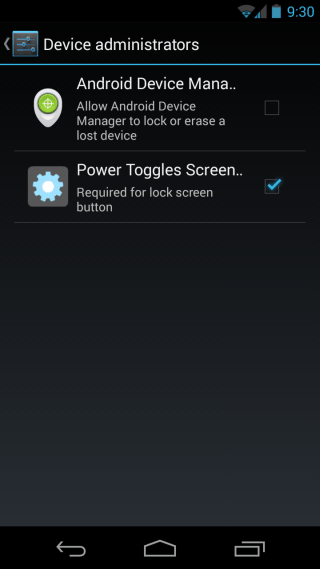
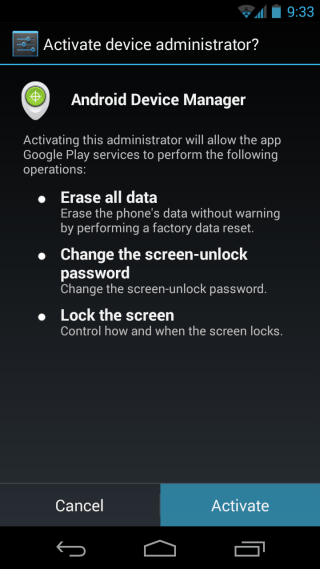
Θα πρέπει να το κάνετε αυτό το συντομότερο, επειδή δεν θα μπορείτε να κλειδώσετε ή να σκουπίσετε από απόσταση τη συσκευή σας εάν η υπηρεσία δεν έχει οριστεί ως διαχειριστής συσκευής πριν χάσετε τη συσκευή.
Απομακρυσμένη κλήση της συσκευής σας
Ανεξάρτητα από το αν έχετε ενεργοποιήσειΩς Διαχειριστής Συσκευών Android ως διαχειριστής στη συσκευή σας ή όχι, θα μπορείτε να τηλεφωνήσετε από μακριά. Απλώς κάντε κλικ στο κουμπί "Δακτύλιος" στη Διαχείριση συσκευής Android από το πρόγραμμα περιήγησης και επιβεβαιώστε την παρακάτω προτροπή.
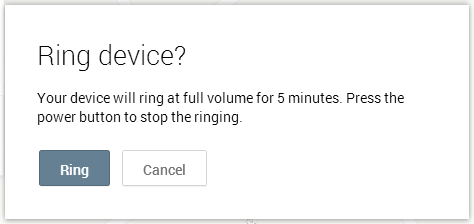
Η συσκευή σας θα συνεχίσει να κουδουνίζει πλήρως(ανεξάρτητα από την ένταση που έχετε ρυθμίσει, ακόμα και όταν την έχετε ρυθμίσει σε σιωπηλή λειτουργία), μέχρι να πατήσετε το κουμπί τροφοδοσίας της, βοηθώντας σας να την εντοπίσετε, αν το απλά τοποθετήσατε κάπου.
Απομακρυσμένη κλειδώματος της συσκευής σας
Σε περίπτωση που έχετε εγκαταλείψει κάπου τη συσκευήαλλιώς και δεν μπορεί να το βρει καλώντας τον, θα είναι καλή ιδέα να τον κλειδώσετε με έναν προσαρμοσμένο κωδικό πρόσβασης που θα χρειαστεί πριν κάποιος μπορεί να τον ξεκλειδώσει, ειδικά αν δεν είχατε κάποιο κλείδωμα οθόνης. Αυτό θα είναι καλή ιδέα αν δεν νομίζετε ότι η συσκευή θα πέσει στα χέρια κάποιου που μπορεί να χρησιμοποιήσει άλλα μέσα (όπως επαναφορά εργοστασίου από την αποκατάσταση) για να την αποκτήσει πρόσβαση και απλά θέλει να τους κρατήσει μακριά από το ξεκλείδωμα οθόνη μέχρι να μπορέσετε να ανακτήσετε τη συσκευή.
Για να κλειδώσετε απομακρυσμένα τη συσκευή, απλώς αγγίξτε το κουμπί Κλείδωμα από τη διεπαφή ιστού του Android Device Manager και στη συνέχεια πληκτρολογήστε και επιβεβαιώστε τον κωδικό πρόσβασης της επιλογής σας.
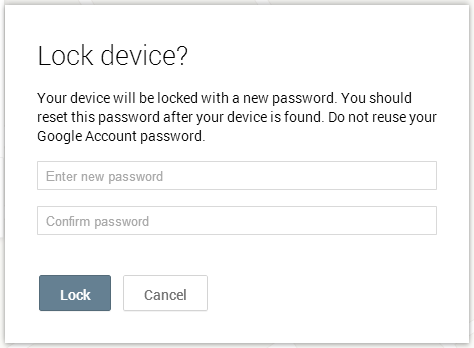
Στη συνέχεια, η συσκευή θα κλειδωθεί με βάση τον επιλεγμένο κωδικό πρόσβασης και μπορείτε να την εισάγετε για να την ξεκλειδώσετε όταν εντοπίσετε τη συσκευή.
Απομακρυσμένη σάρωση / διαγραφή της συσκευής σας
Εάν χάσατε τη συσκευή σας κάπου με λίγατις πιθανότητες ανάκαμψης ή κλοπή, η τελευταία λύση θα σκουπίσει όλα τα δεδομένα, έτσι ώστε κανένας άλλος να μην μπορεί να πάρει τα χέρια στις προσωπικές σας πληροφορίες. Απλώς κάντε κλικ στο κουμπί Wipe και θα σας ζητηθεί να επιβεβαιώσετε τη διαγραφή όλων των δεδομένων στη συσκευή.

Όπως αναφέρεται στην προτροπή, όλες οι εφαρμογές σας,οι φωτογραφίες, η μουσική και οι ρυθμίσεις θα διαγραφούν, ακριβώς όπως θα κάνανε σε επαναφορά εργοστασιακών ρυθμίσεων. Παρόλο που αυτό σημαίνει επίσης ότι δεν θα μπορείτε πλέον να έχετε πρόσβαση ή να παρακολουθείτε τη συσκευή με τη Διαχείριση συσκευής Android. Επίσης, για συσκευές με κάρτες SD, το περιεχόμενό τους ενδέχεται να μην σκουπιστεί.
Σημειώστε ότι όλες αυτές οι λειτουργίες μπορούν να είναι μόνοόταν η συσκευή σας είναι συνδεδεμένη στο Διαδίκτυο. Αν δεν έχει σύνδεση δεδομένων ή Wi-Fi ή είναι ενεργοποιημένη η λειτουργία του αεροπλάνου, οι εντολές σας θα λειτουργούν μόνο όταν η συσκευή συνδεθεί ξανά στο διαδίκτυο, είτε αυτομάτως (με την κάλυψη δεδομένων) είτε με μη αυτόματο τρόπο (λόγω κάποιας σύνδεσης με Wi-Fi ή απενεργοποίησης της λειτουργίας του αεροπλάνου), όλοι ενώ είστε συνδεδεμένοι με το Λογαριασμό σας Google. Αυτοί οι περιορισμοί σημαίνουν ότι η υπηρεσία μπορεί να μην είναι η τέλεια, αλλά είναι ακόμα καλύτερο από το να μην έχει κανείς τέτοιες ρυθμίσεις.
Επισκεφθείτε τη Διαχείριση συσκευής Android
Εκσυγχρονίζω: Μια έκδοση για κινητά της εφαρμογής είναι πλέον διαθέσιμη στο Play Store. Διαβάστε περισσότερα σχετικά με αυτό στην ανάρτησή μας στο Android Device Manager για τηλέφωνα και tablet.


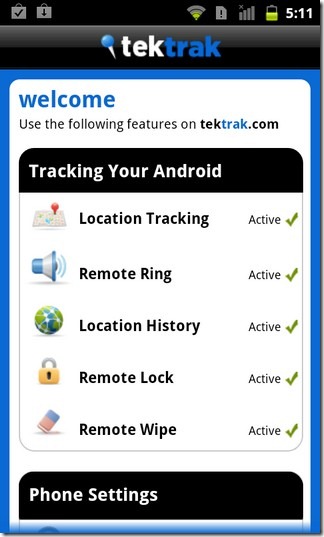









Σχόλια